本地部署Hexo
先装Hexo,让他在本地localhost先跑起来。推荐这个Hexo官方安装手册。主要有三个组件:
- Node.js (JavaScript解释器,女主的老爹)
- git (同步github和本地文件,接送女主的玛莎拉蒂)
- Hexo (女主)
安装 Node.js
安装Node.js的最佳方式是使用nvm,全称Node Version Manager。原因是node.js版本太多,需要nvm来切换。 下面打开Terminal,输入命令行,cURL或Wget,任选其一。
$ curl https://raw.github.com/creationix/nvm/master/install.sh | sh
$ wget -qO- https://raw.github.com/creationix/nvm/master/install.sh | sh
安装完成后,重启终端并执行下列命令即可安装 Node.js。
$ nvm install 4 //4代表版本号
安装 Git
Windows:下载并安装 git.
Mac:使用 Homebrew, MacPorts 或下载 安装程序 安装。
Linux (Ubuntu, Debian):
sudo apt-get install git-core
Linux (Fedora, Red Hat, CentOS):
sudo yum install git-core
安装Hexo
安装完Node.js以及Git之后,用npm安装Hexo。
$ npm install -g hexo-cli
初始化Hexo
本地创建一个名叫Hexo的文件夹。 bash上进到这个目录下,初始化Hexo。 所谓博客框架,hexo能够自动生成一个站点所需的基本组件。
$ cd yourpath/Hexo //进入hexo目录
$ hexo init //初始化
$ hexo g //生成静态文,==hexo generate
$ hexo s //启动服务预览,==hexo server
hexo默认IP是0.0.0.0, 端口4000。这时候我们浏览器里访问0.0.0.0:4000,看到hexo的原始外观(默认landscape主题),说明hexo在本地部署成功了。
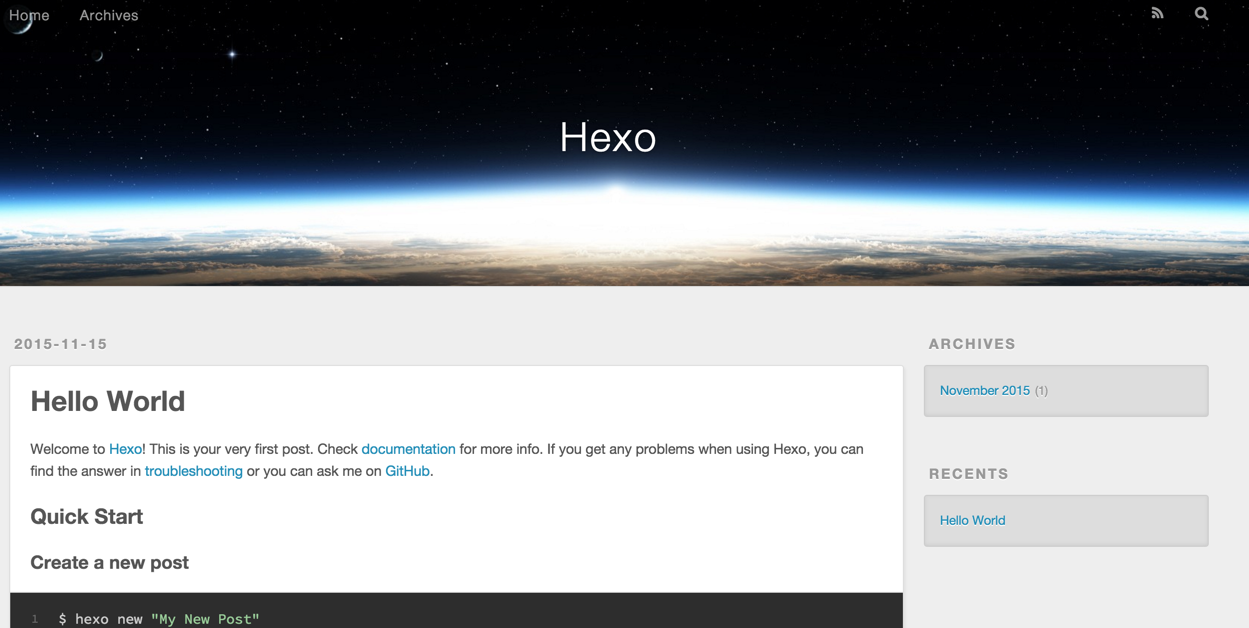
换NexT主题
作为程序猿,我怎么能暴露选Hexo就是为了用他的NexT主题呢,太不专业了,么么哒。 NexT用户手册,有你想知道的关于NexT的一切,很详细。这里我列几个关键的步骤。
先克隆NexT主题,
$ cd your-hexo-site
$ git clone https://github.com/iissnan/hexo-theme-next themes/next
这时候在hexo/themes路径下就多了一个next文件夹。
切换Hexo主题到NexT
打开hexo配置文件hexo/_config.yml ,找到theme字段,把landscape改成next。
# Extensions
theme: next
刷新0.0.0.0:4000,就可以看到一个干净的多的页面。
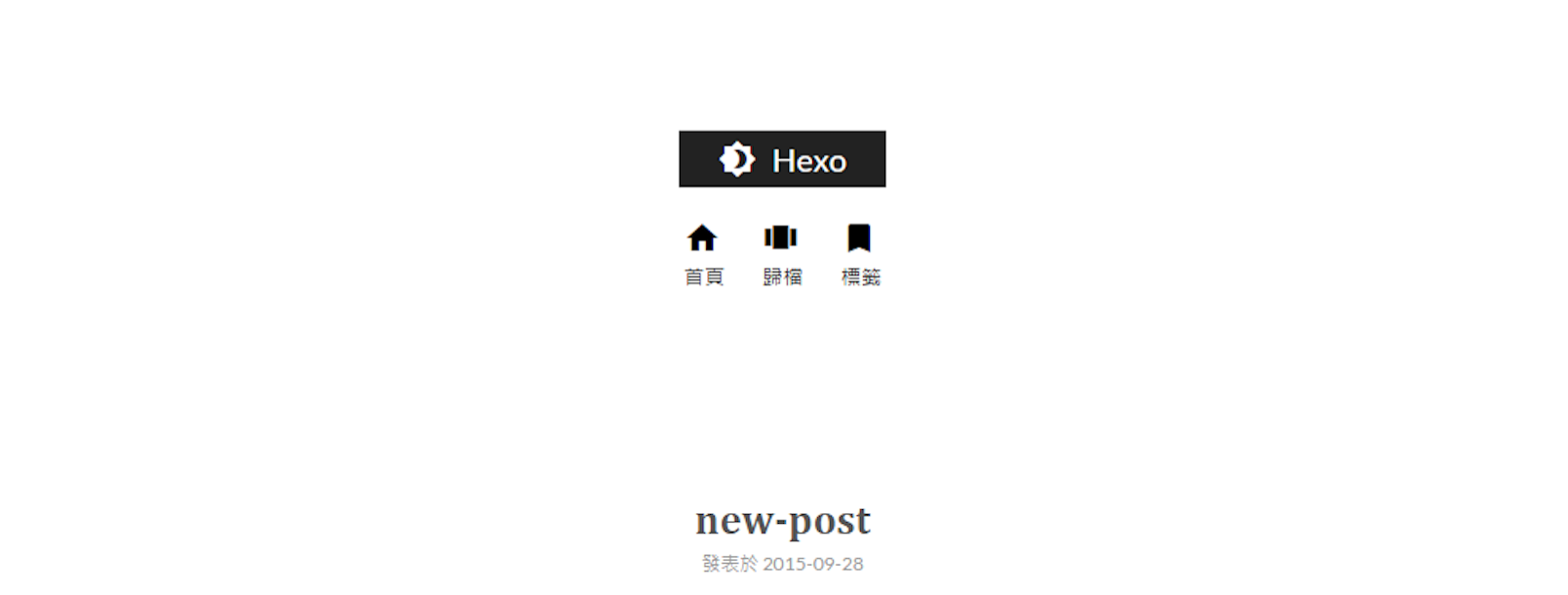
切换NexT不同外观
NexT通过Scheme提供了三种不同的外观,同样可以通过配置文件切换。打开NexT配置文件*hexo/themes/next/_config.yml,找到scheme字段,在Muse,Mist,Pisces里挑一个吧。我更喜欢Mist。
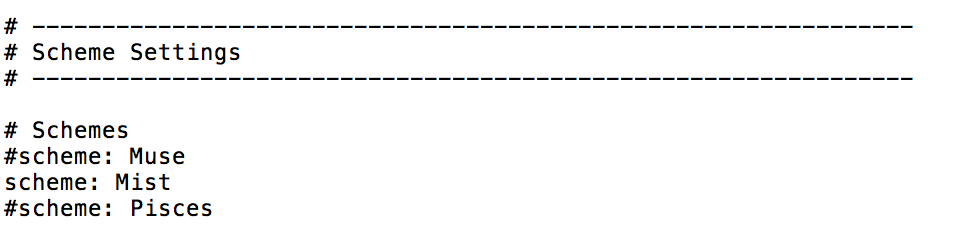 Mist长这样。
Mist长这样。
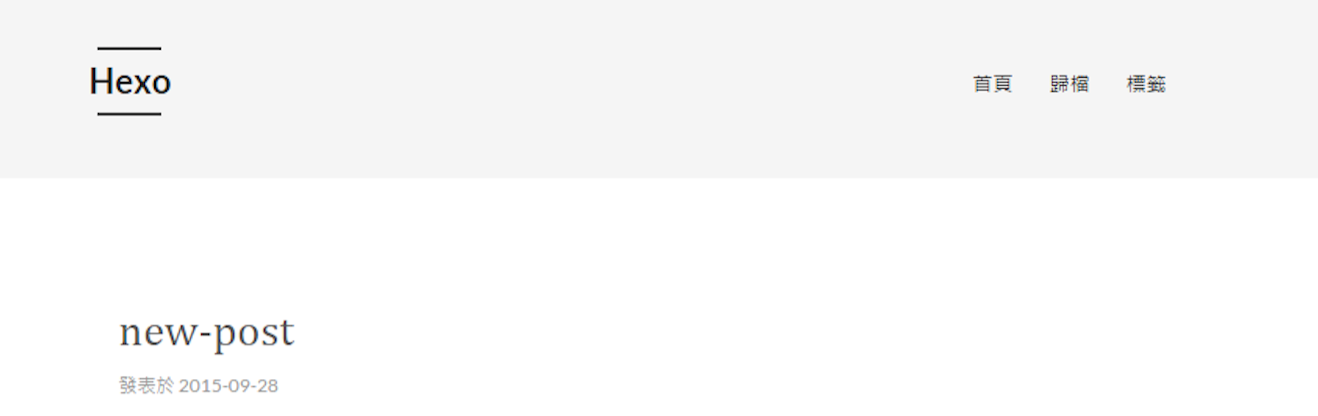
创建Github Page
如果没有github账号,先在Github上申请自己的账号。
登陆以后,点击加号创建新项目:

!!注意: 项目名称必须填:
yourusername.github.io
比如我github的账号是:helloShen,因此我的项目名称为helloShen.github.io,同时这也是之后我们访问空间的域名。在浏览器输入这个域名yourusername.github.io,就能看到默认页面了,因为太丑就不贴了。
在Github上部署Hexo
现在我们本地hexo文件夹里的就是我们站点的全部文件,github上也有一个空间了,接下来就要把本地网站同步到Github上去。Hexo网上有详细的Deployment Document。方法有很多,这里就介绍一下最常用的git。
在github的项目页面,选择HTTPS的方式同步文件,复制文本框中的地址。
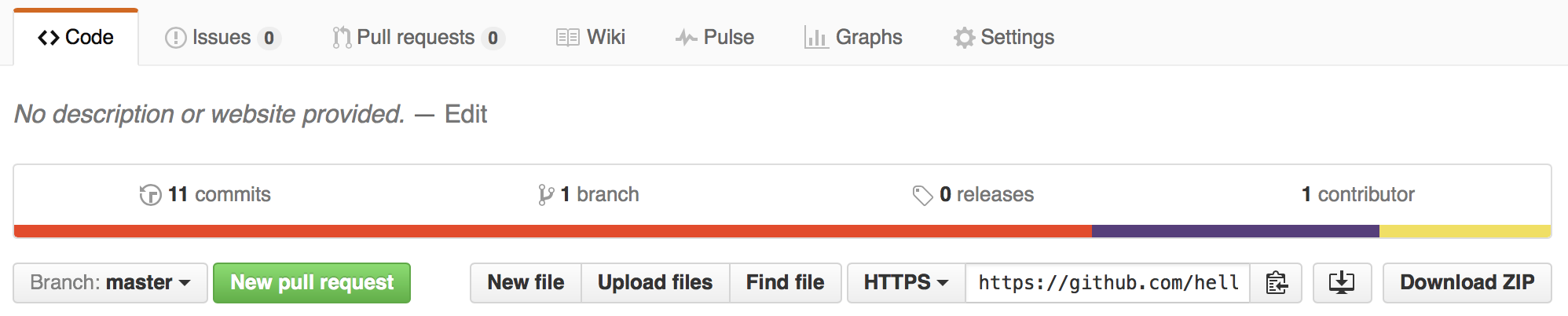 打开hexo配置文件
打开hexo配置文件hexo/_config.yml,找到deploy字段,把type改成git,repo改成刚才复制的链接地址,branch填master如下图,

保存后,Terminal里,在hexo根目录下输入:
$ hexo d //部署,==hexo deploy
回到github项目页面,此时本地站点文件已经完整同步到github项目根目录下。到这里,我们的域名yourusername.github.io已经可以正常访问了。
绑定自己的域名
如果你有一个自己的域名,Github Page是可以绑定自己域名的。没有的话,可以去”狗爹“买一个,也就一包烟的钱。
绑定DNS服务的IP地址
我们访问网站,实际访问的并不是他们的域名,域名其实只是个昵称。实际访问的是背后服务器的物理IP地址。DNS全名(Domain Name System),就是告诉浏览器我们域名对应的IP地址的服务。域名刚买来是无法访问的,我们需要在购买域名的服务商那里设置我们域名背后指向的那个IP地址(见下图)。
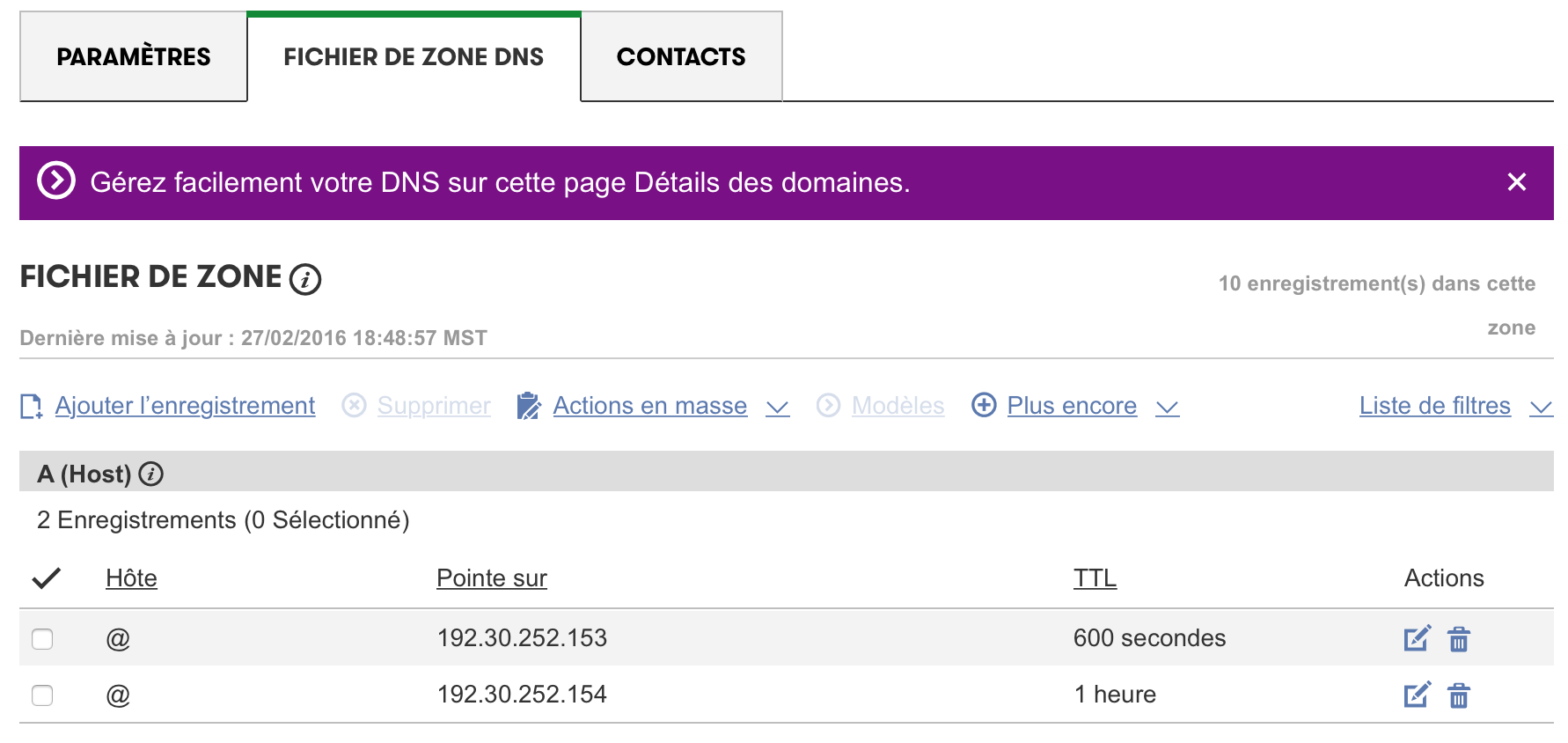 图中,我做了两个设置,
图中,我做了两个设置,
- 把Github Pages实际的两个IP地址:
192.30.252.153,192.30.252.154,绑定在我的域名上。 - 之后,我可以给我的域名
ciaoshen.com设置另一个别名,比如www.ciaoshen.com,这样无论用户输入哪一个,都会自动跳转到192.30.252.153,192.30.252.154这两个IP地址。
Github Page端绑定域名
光告诉浏览器我们网站实际的IP地址还不够,我们还要通知Github Page一下我们新的域名,这需要在项目的根目录下新建一个 CNAME 文件(必须大写),打开之后在上面直接输入一行域名,比如我的:www.ciaoshen.com。由于我们经常更新我们的网站,静态地写在Github Page项目里是不行的,必须在我们本地hexo/source/路径下创建一个 CNAME 文件,这样每次hexo都会自动生成他,同步到Github。是不是觉得网络访问机制很傻?没办法,伟大的事物就是这么任性。
设置完以后,点击下图中的settings按钮:
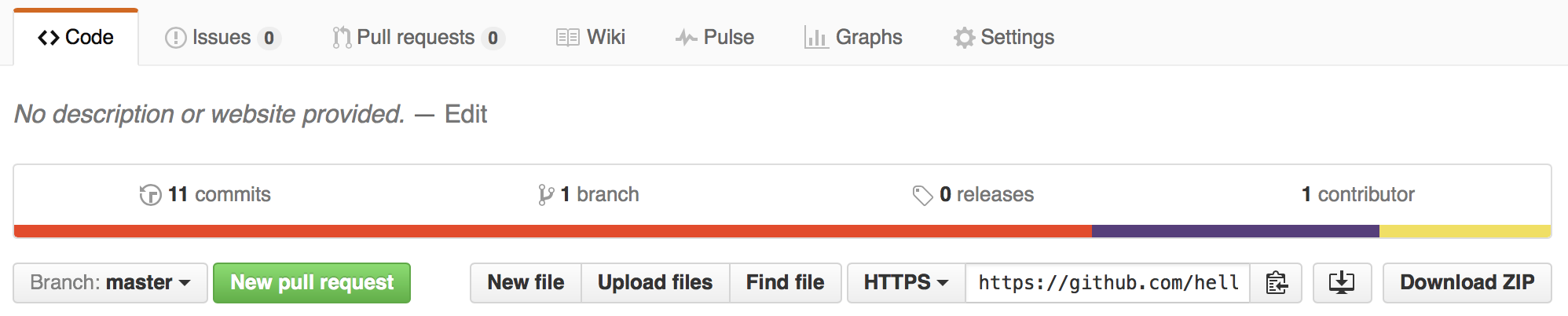 可以看到,我的Github Page已经绑定到
可以看到,我的Github Page已经绑定到www.ciaoshen.com了。已经可以通过www.ciaoshen.com访问博客了。
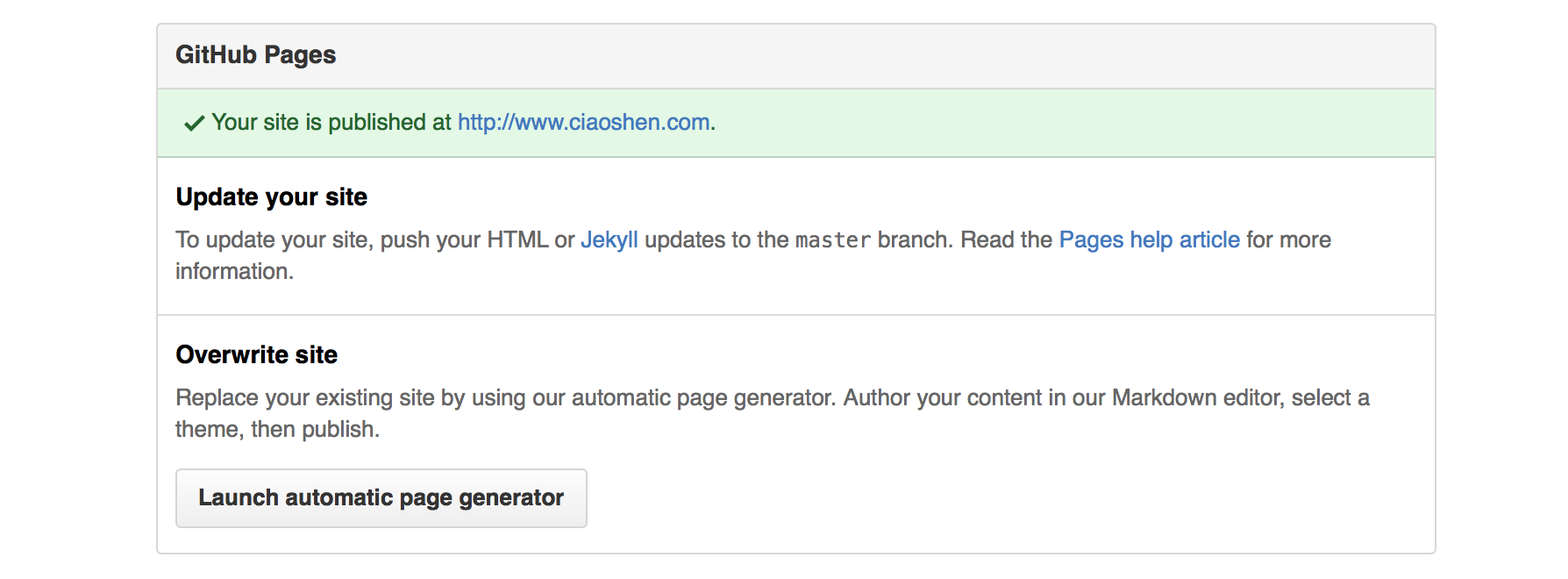
写博客
最基本的站点搭好了,下面试试最基本的写博客。Hexo用下面的命令生成一篇新博客。
$ hexo new post <title>
之后在hexo/source/目录下就会找到一个名为title.md的新文件,之后用任意markdown编辑器就可以写博客了。个人比较推荐Mou和Byword。写完就可以发布了。
$ hexo c //清除缓存文件
$ hexo g //生成静态页面
$ hexo d //部署
啤酒和炸鸡
接下来就是最重要的一个步骤了:来一杯啤酒喝炸鸡,犒劳一下自己。据说缺少了这一步,网站不能好好运行,哈哈。